Allt-i-ett skrivare kan hjälpa dig spara pengar och utrymme på skrivbordet om du behöver en skrivare, skanner, kopiator och fax. De packar en hel del funktioner i samma storlek som en vanlig skrivare. HP Officejet 4550 är inte annorlunda. Scanning är ganska enkelt med den medföljande HP-programvaran. När Officejet är korrekt installerad och konfigurera och förarna är korrekt konfigurerade, kan du skanna och redigera alla bilder och dokument du behöver
Du behöver:. .
Skruvdragare
1.
Sätt in den medföljande cd-skivan och följ instruktionerna för att installera nödvändig programvara och drivrutiner. Starta om datorn när installationen är klar.
2.
Anslut skannern till datorn via USB-kabel om du inte redan har gjort det. Slå på den.
3.
Starta HP Photosmart fotoskanner ansökan.
4.
Placera den bild du vill skanna med framsidan nedåt på skanningen sängen. Använd stödlinjer för att korrekt placera bilden.
5.
Klicka på ”Visa förhandsgranskning”> ”Scan” för att få en preliminär scan av bilden. Vid denna punkt, göra de anpassningar du behöver bilden i scanning sängen. Du kan också justera kontrast, ljusstyrka, skärpa, osv från programmet. Klicka på ”Acceptera” för att spara bilden till din Dokument-mapp.


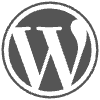

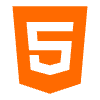
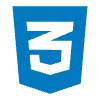



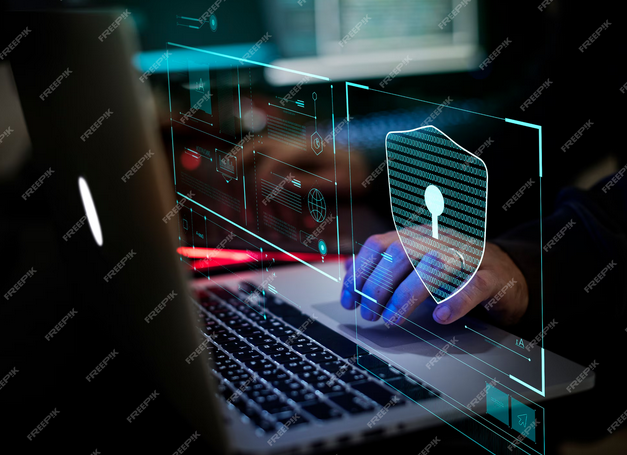



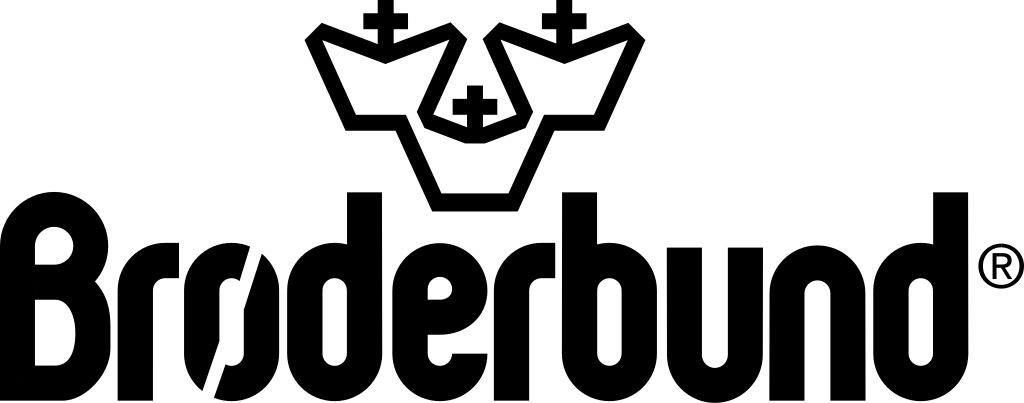
Lämna ett svar